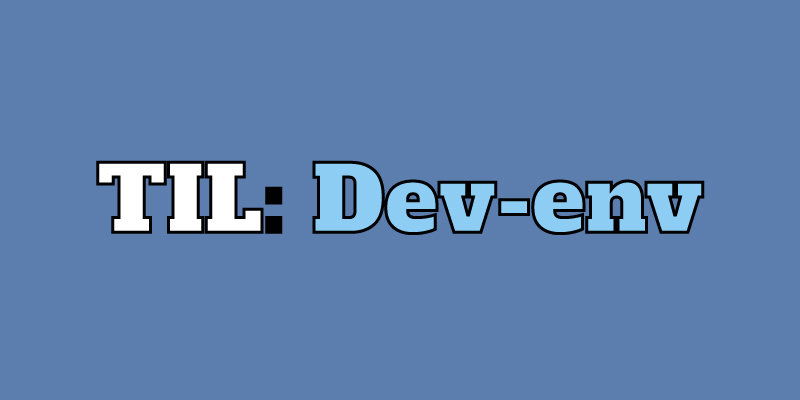
webpack-dev-server
- 컴퓨터 메모리 상으로만 빌드한 결과물을 만들어서 브라우저 웹팩 빌드 결과물을 전달한다.
- 개발하는 과정에서 매번 빌드하는 명령어를 입력하고, 빌드를 기다릴 필요없이 코드의 변경사항을 감지해서 브라우저의 변경된 점을 자동으로 반영해 준다.
- 배포 할 경우에만 빌드를해서 결과물을 받아 서버에 넣으면 된다.
설치
$ npm i -D webpack-dev-server기본 설정
- 웹팩 설정 파일의
devServer객체에 개발 서버 옵션 설정 가능 - 관련문서
webpack.config.js
devServer 버전과 웹팩 버전이 올라가면서 설정옵션들도 변경되었다.
관련문서를 참고하자
module.exports = {
devServer: {
contentBase: path.join(__dirname, "dist"),
publicPath: "/",
host: "dev.domain.com",
overlay": true,
port: 8081,
stats: "errors-only",
historyApiFallback: true
}
}- contentBase: 정적파일을 제공할 경로. 기본값은 웹팩 아웃풋
- publicPath: 브라우저를 통해 접근하는 경로, 기본값은 '/'
- host: 개발환경에서 특정 도메인을 맞추어야 하는 상황에서 사용
- 쿠키 기반의 인증은 인증서버와 동일한 도메인으로 개발환경을 맞추어야 한다.
- overlay: 빌드시 에러나 경고를 터미널창이 아닌 브라우저 화면에 표시
- port: 개발 서버 포트번호를 설정. 기본값은 8080
- stats: 메시지 수준을 정한다.
- historyApiFallback: 히스토리 API를 사용하는 SPA 개발시 설정. 404가 발생하면 index.html로 리다이렉트 한다.
스크립트 작성
"scripts": {
// --progress 옵션으로 빌드 진행상황을 퍼센트로 확인가능
"start": "webpack-dev-server --progress"
}API 서버 연동
mock api
- webpack-dev-server는 Mock api를 제공하는 기능도 있다.
devServer.onBeforeSetupMiddleware
module.exports = {
//...
devServer: {
onBeforeSetupMiddleware: function (devServer) {
if (!devServer) {
throw new Error('webpack-dev-server is not defined');
}
devServer.app.get('/some/path', function (req, res) {
res.json({ custom: 'response' });
});
},
},
};devServer.proxy
- mock api가 아닌 서버에 직접 api를 요청하는 방법
CORS란?
CORS(Cross Origin Resource Shaing) 브라우져와 서버간의 보안상의 정책인데 브라우저가 최초로 접속한 서버에서만 ajax 요청을 할 수 있다는 내용이다
- 브라우저에서 실행되는 js는 자신이 다운로드 되었던 서버로 ajax 요청을 보낼 수 있다.
- 서버를 식별하는 기준은 프로토콜, 도메인, 포트로 구성됨
- js가 다운로드된 포트가 8080(최초 접속 서버 포트), ajax 요청하는 포트가 8081(api 서버 포트)이면 서버가 다르기 때문에 cors 정책에 막혀서 요청이 실패한다.
proxy란?
클라이언트가 자신을 통해서 다른 네트워크 서비스에 간접적으로 접속할 수 있게 해 주는 컴퓨터 시스템
...
서버와 클라이언트 사이에 중계기로서 대리로 통신을 수행하는 것을 가리켜 '프록시', 그 중계 기능을 하는 것을 프록시 서버라고 부른다.
- 서버간의 통신은 브라우저-서버 통신과 다르게 이러한 제약 정책이 없다.
- 8080서버가 브라우저에서 ajax 요청을 받으면 이 요청을 8081로 보내고 받은 응답을 브라우저로 전달
- 이러한 역할을 proxy라 한다.
CORS 해결방법 (FE)
- 주소가 다른 api 서버를 proxy로 세팅해서 사용
- 웹팩 개발 서버는 proxy 속성으로 이를 지원
webpack.config.js
module.exports = {
devServer: {
proxy: {
/*
*개발서버에 들어오는 모든 http 요청중 /api로 시작되는것은
* https://localhost:8081로 요청하는 설정
*/
'/api': 'http://localhost:8081',
}
}
}Hot Module Replacement
- 웹팩 개발 서버는 전체 화면을 갱신하기 때문에 갱신하면서 가지고 있던 데이터가 초기화 되어버린다.
- 웹팩 개발 서버는 전체 화면을 갱신하지 않고 변경한 모듈만 갱신하는 기능으로 Hot Module Replacement를 제공한다
Hot Moudle 설정

webpack.config.js
module.exports = {
devServer: {
hot: true
}
}Hot Module Interface 구현
- 아래 코드와 같이 HMR(Hot Module Replacement) 인터페이스를 구현한 로더만이 핫 로딩을 지원한다. (ex: style-loader, react-hot-loader, file-loader 등)
if (module.hot) {
console.log('hot module on');
module.hot.accept('./result' /*감지할 모듈 경로*/, () => {
console.log('감지할 모듈 변경됨');
// 모듈이 변경되면 감지하고 등록한 콜백 실행
// 이 모듈을 사용하는 코드를 콜백에 등록
});
}최적화
- 많은 파일과 코드로 인해 번들링된 결과물이 커지면서 브라우저 성능에 영향을 줄 수 있다. (ex: 파일을 다운로드 하는 시간이 오래걸림)
production 모드
- 최적화 방법중 가장 기본
- 웹팩 기본설정 파일의
mode옵션을 production으로 설정
webpack.config.js
module.exports = {
mode: 'production'
...
}- production 모드로 설정하면 자바스크립트 결과물을 최소화 하기 위해 다음 일곱개 플러그인을 사용한다.
- FlagDependencyUsagePlugin
- FlagIncludedChunksPlugin
- ModuleConcatenationPlugin
- NoEmitOnErrosPlugin
- OccurrenceOrderPlugin
- SideEffectsFlagPlugin
- TerserPlugin
외부 환경변수에 따라(NODE_ENV 값) 모드를 설정하는 방법
DefinePlugin을 사용하면process.env.NODE_ENV값을 설정하여 어플리케이션 전역변수로 들어간다.- 또는
NODE_ENV=production webpack실행하여 환경변수 설정// webpack.config.js // 기본 값을 development로 설정 const mode = process.env.NODE_ENV || 'development'; module.exports = { mode, }
optimazation 속성
- 빌드 과정을 커스터마이징하는데 사용하는 속성
사용되는 플러그인
- optimize-css-assets-webpack-plugin
- CSS 파일 압축 (빈칸 제거)
- TerserWebpackPlugin
- js 코드를 난독화, debugger 구문 제거
설치
$ npm i -D optimize-css-assets-webpack-plugin
$ npm i -D terser-webpack-pluginwebpack.config.js
const OptimizeCSSAssertPlugin = require('optimize-css-assets-webpack-plugin');
const TerserPlugin = require('terser-webpack-plugin');
module.exports = {
// optimization.minimizer => 웹팩이 결과물을 압축할때 사용할 플러그인을 넣는 배열
optimization: {
minimizer: mode === 'production'
? [
new OptimizeCSSAssetsPlugin(),
new TerserPlugin({
terserOptions: {
compress: {
drop_console: true, // 콘솔 로그 제거
}
}
})
]
: []
}
}코드 스플리팅
- 코드를 압축하는 것 외에도 결과물을 여러개로 분할하면 브라우저 다운로드 속도를 높일 수 있다.
- 큰 파일 하나를 다운받는 것보다 작은 파일 여러개 다운받는 것이 더 빠르다.
1. entry 분리
- 개발자가 직접 나누어야 하므로 손이 많이가는 방법
module.exports = {
// entry 파일을 여러개로 분리
entry: {
main: './src/app.js',
result: './src/result.js
},
optimization: {
// entry 파일을 나누면 코드가 중복되는데 중복된 코드를 제거하는 설정을 추가
splitChunks: {
chunks: "all"
}
}
}2. dynamic import
- 단일 엔트리를 유지하면서 코드를 분리하는 방법.
- 대부분의 코드들은 사용자가 보는 첫 페이지에는 필요하지 않다.
- 첫 페이지 진입시에 필요한 최소한의 코드만 다운받고 특정 페이지를 진입할때 코드를 로드한다면 초기 성능을 올릴 수 있다.
- Dynamic Import 는 일반적인 정적인 Module Import 를 필요한 시점 에 로드 할 수 있도록 도와준다.
// Promise 를 반환 하며, export 하는 값들을 가진 객체를 반환한다.
import("module.js").then(module => {
const { default: Component, a, b} = module;
});Externals
- 써드파티 라이브러리같이 이미 빌드 과정을 거친 파일들은 빌드 프로세스에서 제외시키는 설정
webpack.config.js
module.exports = {
externals:{
axios: 'axios'
}
}copy-webpack-plugin
- 설치받은 써드파티 라이브러리들은
node_modules/library명/dist에 압축된 파일이 존재 - 웹팩이 실행될 때 이 파일을 복사하여 dist 폴더로 옮기고 index.html에서 로딩시키면된다.
- 파일을 복사하는 플러그인이 바로 copy-webpack-plugin
설치
npm i -D copy-webpack-pluginwebpack.config.js
module.exports = {
plugins: [
new CopyPlugin({
patterns: [
// 가져올 파일과 복사할 경로를 옵션으로 설정
{
from: './node_modules/axios/dist/axios.min.js',
to: './axios.min.js'
},
],
})
]
}index.html
- index.html 파일에 복사한 파일 로딩
<script type="text/javascript" src="axios.min.js"><script>